Téléchargez et installez DC++
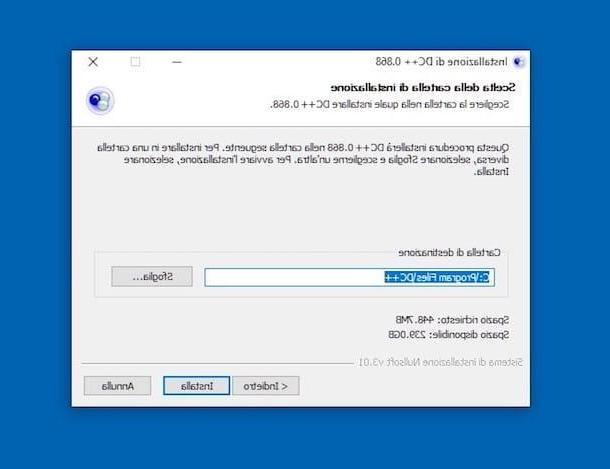
Voyons d'abord comment télécharger DC++ sur l'ordinateur. Pour effectuer l'opération en question, connectez-vous sur le site du programme et cliquez sur le bouton Télécharger DC++, afin de lancer la procédure de téléchargement.
Une fois le téléchargement terminé, vous pouvez lancer l'installation. Pour cela, ouvrez le fichier en double cliquant dessus DCPlusPlus-x.xxx.exe et cliquez sur le bouton Si consentir à l'installation. Dans la fenêtre que vous verrez apparaître sur le bureau à ce stade, cliquez sur le bouton OK pour confirmer l'utilisation de la langue dans votre languene, puis appuie sur les boutons Avanti, Installer, Avanti et sur les boutons Fins e Si, pour terminer l'installation et démarrer le logiciel.
Configuration DC + +
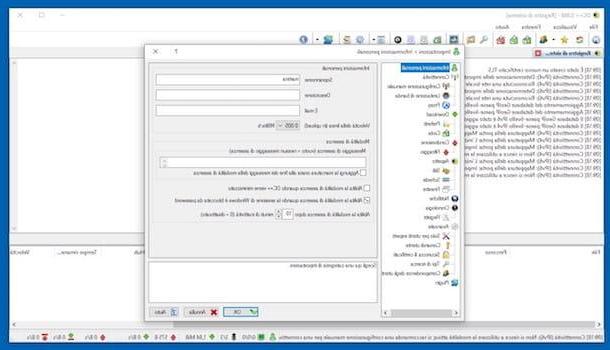
Après avoir téléchargé et installé le programme, un assistant s'ouvrira pour configurer DC++, à la fin de laquelle vous pouvez commencer à utiliser le logiciel pour télécharger ce qui vous intéresse.
Alors, dans la fenêtre qui s'est ouverte sur le bureau, tapez votre nom d'utilisateur dans le champ Surnom, votre adresse e-mail dans le champ Email et laissez l'élément sélectionné 0,005 Mbits / s dans le domaine de Vitesse de ligne (téléchargement).
Dans la même fenêtre, cliquez sur l'élément maintenant Configuration manuelle présent sous la rubrique Connettività dans le menu vertical à gauche, afin de sélectionner le type de connexion au Réseau.
Maintenant, si la fonction de redirection de port automatique est activée sur votre modem/routeur (UPnP) laissez également la case à côté de l'élément cochée Laissez DC ++ déterminer les meilleurs paramètres de connectivité. Sinon, enlevez la coche et dans les champs Transfert de port e Recherche de porte entrez les numéros de port TCP et UDP que vous souhaitez ouvrir dans le routeur pour la connexion de données.
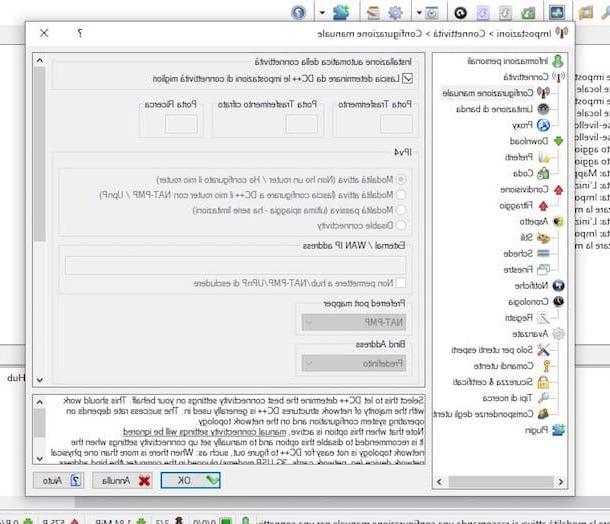
Vous devez maintenant sélectionner le dossier de destination de vos fichiers. Pour cela, cliquez sur l'élément Télécharger dans le menu de gauche et appuie sur les boutons Pâte feuilletée que vous trouvez à côté des articles Dossier de téléchargements favoris e Dossier de téléchargements incomplet pour sélectionner respectivement les dossiers de destination des fichiers téléchargés et incomplets.
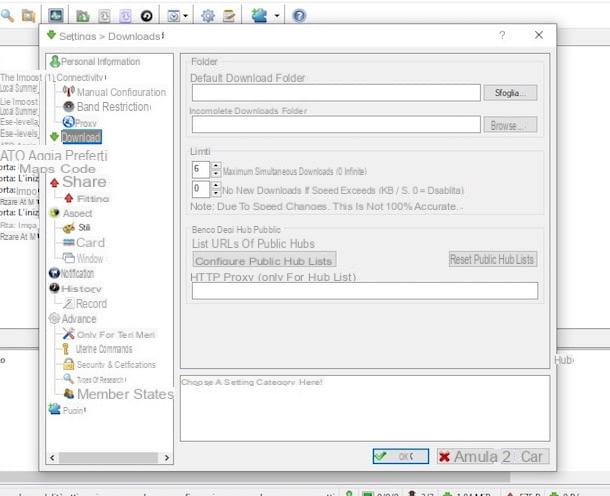
Enfin, sélectionnez l'élément partage toujours situé dans la barre latérale gauche, cliquez sur le bouton Ajouter le dossier situé dans la partie inférieure droite de la fenêtre et sélectionnez un dossier sur votre ordinateur contenant les fichiers que vous souhaitez partager avec d'autres utilisateurs qui utilisent également DC ++. Si vous ne le faites pas, vous ne pourrez pas accéder à certains hubs et vous ne pourrez pas rechercher et télécharger ce qui vous intéresse. Ensuite, cliquez sur le bouton Ok en bas de la fenêtre pour terminer l'assistant et commencer à utiliser le programme.
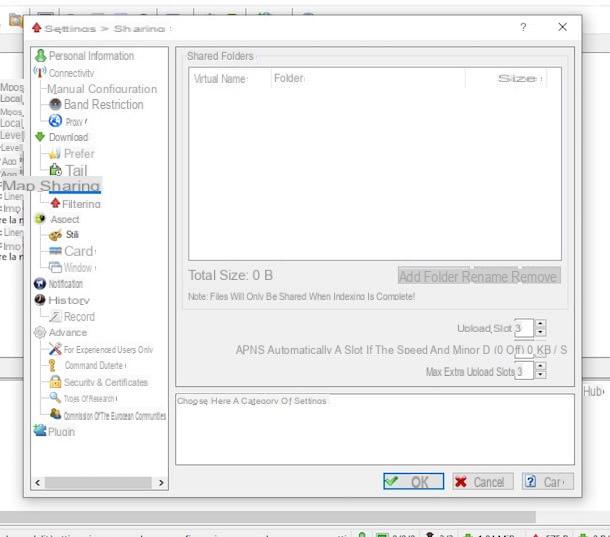
Si alors pendant la phase de configuration vous vous rendez compte que vous avez fait une erreur et que vous voulez à nouveau agir sur les paramètres du programme, vous pouvez le faire simplement en cliquant sur le bouton réglages (celui avec leéquipement) se trouve dans la barre d'outils en haut de la fenêtre.
Je précise également que, encore une fois via l'écran des paramètres du programme, vous pouvez effectuer d'autres réglages de différentes sortes. Par exemple, vous pouvez choisir d'activer les notifications pour certains événements, vous pouvez modifier l'apparence de l'interface du logiciel, vous pouvez ajouter et supprimer des plugins via le référentiel DC++, etc.
Observation: si une fenêtre du pare-feu par lequel il vous est demandé si vous souhaitez autoriser l'accès à certaines fonctionnalités du logiciel, tu es d'accord bien à la chose en appuyant sur le bouton approprié. Si vous ne le faites pas, le programme ne fonctionnera pas correctement.
Ouvrez les ports pour DC ++
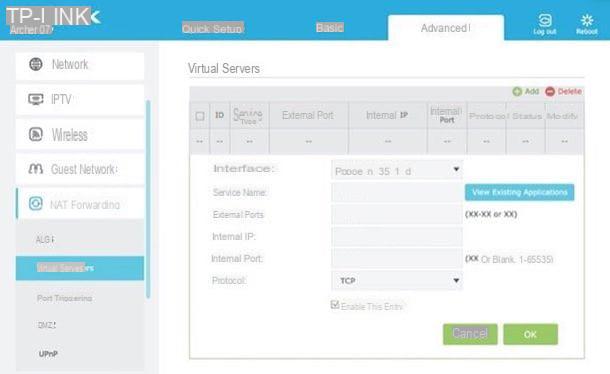
Si vous souhaitez utiliser DC ++, vous avez choisi de portes ouvertes du modem/routeur "manuellement", pensez à intervenir sur le panneau de gestion de ce dernier pour effectuer les modifications en question.
Pour ce faire, démarrez le navigateur que vous utilisez habituellement pour surfer sur Internet (par ex. Chrome), tapez leIP du modem/routeur dans la barre d'adresse et appuyez sur la touche Envoi sur le clavier de l'ordinateur. Notez que l'adresse IP du modem/routeur correspond généralement 192.168.0.1 ou 192.168.1.1.
Si vous y êtes invité, saisissez également la combinaison de nom d'utilisateur et mot de passe ouvrir une session. Il correspond généralement à admin / admin o mot de passe administrateur, à moins qu'il n'ait été modifié, bien sûr. Pour plus d'informations sur la marche à suivre, je vous invite à vous référer à mon tutoriel sur comment accéder au routeur.
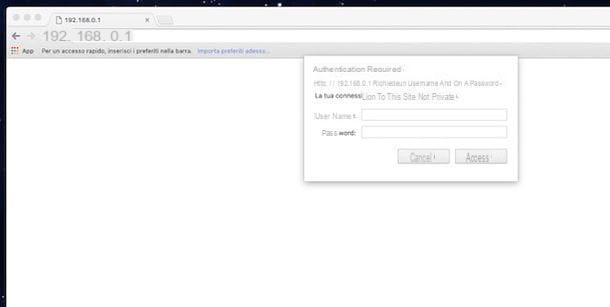
Après vous être connecté au panneau de gestion du modem/routeur, repérez l'option relative àredirection de port ou serveur virtuel et en créer un nouveau regola (ou un nouveau serveur virtuel) en remplissant les champs affichés à l'écran avec les informations suivantes.
- Porte intérieure/Porte extérieure o Port initial/Dernière porte - dans ces champs vous devez saisir le numéro de port utilisé par DC++.
- IP de destination o Adresse IP du serveur - dans ce champ, vous devez saisir l'adresse IP locale de l'ordinateur utilisé.
- Nom - dans ce champ, vous devez taper le nom que vous souhaitez attribuer à la règle (le nom du programme convient également).
- Type de porte o Protocole - dans ce champ, vous devez spécifier si vous ouvrez un port TCP ou UDP.
Une fois les modifications terminées, cliquez sur le bouton pour enregistrer les modifications (généralement placé en bas de la page) pour s'assurer qu'elles sont effectivement appliquées. Notez que le modem/routeur peut également être redémarré par la suite.
Comme vous l'avez peut-être remarqué, les instructions que je viens de vous donner ne sont pas exactes à 100%. En effet, chaque marque de modem / routeur a un panneau d'administration structuré différemment et je ne connais personnellement pas l'appareil exact que vous possédez. Cependant, si cela peut vous aider, vous trouverez ci-dessous quelques-uns de mes tutoriels spécifiques par opérateur téléphonique et par marque à travers lesquels je vous ai fourni des informations détaillées.
- Comment configurer le routeur TIM
- Comment configurer le routeur Fastweb
- Comment configurer le routeur Infostrada
- Comment configurer le routeur TP-Link
- Comment configurer le routeur D-Link
- Comment configurer le routeur Netgear
Télécharger les fichiers
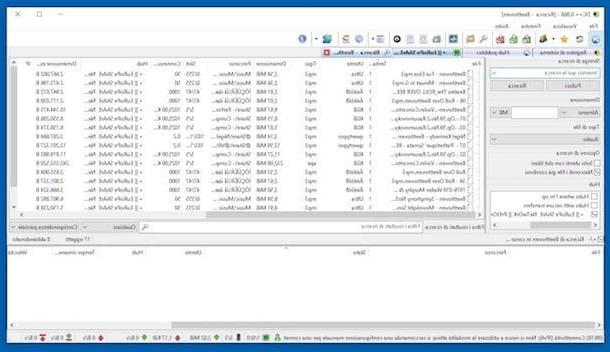
Après la procédure de configuration DC++, vous êtes enfin prêt à profiter du programme pour Telecharger des fichiers qui vous intéressent. Mais comment ça se fait ? Je vais vous l'expliquer tout de suite. Pour commencer, depuis l'interface principale de DC++ cliquez sur l'icône Pôles publics (celui avec le globe) situé sur la barre d'outils, en haut à gauche.
Dans l'onglet qui s'ouvre, double-cliquez sur le nom d'un hub prédéfini parmi ceux présents pour vous y connecter. Si vous le souhaitez, vous pouvez filtrer la recherche des hubs disponibles par mot-clé, en tapant la référence dans le champ sous la rubrique Filtrer au centre de la fenêtre, puis en utilisant les menus déroulants adjacents pour affiner davantage la recherche.
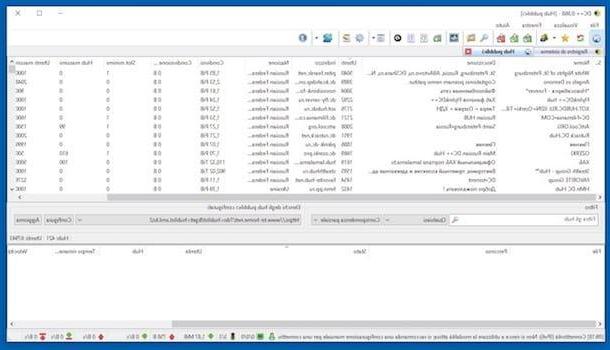
Une fois la connexion établie, vous recevrez le message de bienvenue du hub. Dans l'onglet principal, vous pouvez voir le chat public, tandis que dans l'onglet de droite, vous pouvez voir la liste complète des utilisateurs connectés.
Pour télécharger un fichier, cliquez sur le bouton Recherche (celui en forme de loupe) présent sur la barre d'outils (toujours dans la partie supérieure de la fenêtre) et dans le champ sous le libellé Chaîne de recherche tapez le nom du fichier que vous recherchez. Si vous le jugez opportun, vous pouvez encore affiner votre recherche à l'aide des filtres disponibles un peu plus bas. Par exemple, vous pouvez spécifier le type exact de fichier que vous recherchez, la taille, le hub de référence, etc.
Lorsque la liste des résultats s'affiche alors, vous pouvez lancer le téléchargement des fichiers qui vous intéressent simplement en double-cliquant sur leur nom. Grâce à la barre ci-dessous, cependant, vous pouvez suivre la progression du téléchargement.
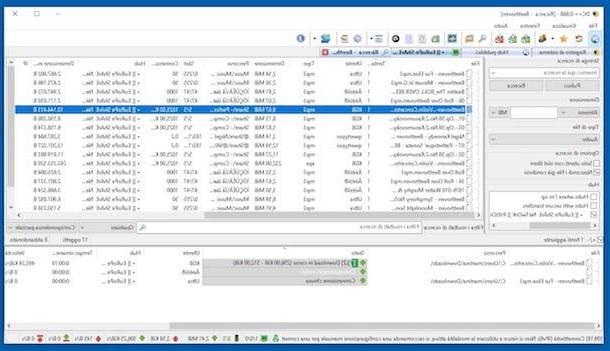
Une fois le téléchargement terminé, vous trouverez le fichier dans le dossier de téléchargement que vous avez spécifié lors de la procédure de configuration initiale du programme. Cependant, vous pouvez afficher la liste complète des téléchargements terminés en cliquant sur le bouton avec le dossier vert et la coche situé sur la barre d'outils, en cliquant sur le bouton adjacent avec le dossier et l'horloge vous pouvez afficher la file d'attente de téléchargement.
Alternative

L'utilisation de DC++ semble intéressante mais elle ne vous a pas totalement convaincu et vous aimeriez savoir si j'en ai alternative vous offrir ? Eh bien, bien sûr que oui, Dieu nous en préserve. Compte tenu de cette possibilité, j'ai préparé pour vous ci-dessous une liste de logiciels pour P2P qui, à mon avis, méritent d'être essayés au moins une fois. Découvrez-le, je suis sûr que vous ne le regretterez pas!
- qBitTorrent - c'est un logiciel célèbre et très apprécié, gratuit et de nature open source spécialement conçu pour télécharger des fichiers Torrent. C'est pratiquement l'une des meilleures alternatives à uTorrent, il fonctionne sous Windows, macOS et Linux et intègre également un moteur de recherche interne pratique pour rechercher des fichiers sur le réseau BitTorrent sans avoir à utiliser le navigateur.
- Transmission - un autre client BitTorrent assez connu et apprécié. Il présente une interface simplifiée, est gratuit, open source et fonctionne sur tous les principaux systèmes d'exploitation informatiques. Malheureusement il n'a pas de moteur de recherche interne (comme qBitTorrent) mais il mérite d'être essayé dans tous les cas.
- XdccDownloader - un logiciel gratuit et sans installation grâce auquel il est possible de rechercher et de télécharger tout type de fichier sur les serveurs IRC dans votre langues, qui sont généralement assez rapides et ne nécessitent pas d'attente. Il est disponible pour Windows, macOS et Linux. Il ne nécessite pas de configurations et ne nécessite même pas d'ouvrir les ports dans le modem/routeur. Parfait pour ceux qui ne veulent pas perdre de temps dans diverses configurations. Bref, que voulez-vous de plus ?
Pour plus de détails sur les logiciels précités et pour recevoir plus d'informations sur leur fonctionnement, je vous invite à vous référer à mon guide sur les meilleurs programmes à télécharger, à mon article sur les logiciels à télécharger sur Internet et à mon avis sur les programmes à télécharger.
DC++, téléchargez et configurez DC++ en ville














